Come raggruppare prodotti con WooCommerce: una guida
Pubblicato: 2020-09-23I negozi online e i mercati di e-commerce sono progettati per offrire varietà e convenienza ai clienti offrendo allo stesso tempo grandi affari e vantaggi in termini di prezzo.
Ogni singolo prodotto ha il suo fascino e durante la creazione del tuo negozio online, devi assicurarti di evidenziarlo nella descrizione del prodotto e nelle immagini.
Purtroppo, non ha senso economico per nessun negozio online vendere un prodotto alla volta ai clienti.
Con il giusto posizionamento e il valore enfatizzato, puoi motivare i tuoi clienti ad acquistare un gruppo di prodotti in ogni singola transazione. E questo è qualcosa che puoi ottenere attraverso il raggruppamento di prodotti. Raggruppare prodotti significa combinare due o più prodotti nel tuo negozio e presentarli come pacchetto ai tuoi clienti.
Puoi raggruppare insieme prodotti complementari, spesso in base al loro utilizzo, proprio come un kit per la toelettatura contenente un rifinitore, olio per barba e detergente per il viso.
In alternativa, puoi anche raggruppare diverse varianti dello stesso prodotto, consentendo ai tuoi clienti di sperimentare una maggiore varietà, come una confezione di 4 ciambelle dal sapore diverso.
Vantaggi dei prodotti in bundle
Il raggruppamento di prodotti offre molti vantaggi e vantaggi a un venditore. Tanto che alcuni venditori utilizzano strategie di raggruppamento di prodotti esclusivamente per massimizzare il valore di ogni transazione per i propri clienti e la propria attività. Lattina di raggruppamento di prodotti –
- Spingere i prodotti complementari in modo più efficiente
- Aiutarti a ottenere un migliore rapporto di rotazione delle scorte per tutte le categorie di prodotti
- Migliora notevolmente il valore medio della transazione motivando i clienti ad acquistare prodotti in bundle a prezzi meglio percepiti.
- Offri l'opportunità di personalizzazione ai tuoi clienti, soprattutto se consenti loro di progettare i propri pacchetti di prodotti
- Riduci le spese generali nette e di spedizione , che sono a carico di ogni transazione
Inoltre, se hai intenzione di offrire servizi in abbonamento ai tuoi clienti, per mantenerli coinvolti con il tuo marchio, il modo migliore per farlo è attraverso il raggruppamento di prodotti.
Tipi di pacchi
Puoi creare diversi tipi di pacchetti di prodotti nel tuo negozio online, a seconda della filosofia del tuo marchio e di come desideri servire i tuoi clienti.
Tuttavia, tre tipi principali di pacchetti di prodotti che sono più popolari tra i venditori e che vale la pena considerare per il tuo negozio sono:
- Pacchetti di prodotti fissi: un pacchetto di prodotti fissi è un pacchetto pre-progettato offerto ai clienti nei negozi online. Le categorie di prodotti, le loro taglie, il loro prezzo totale e lo sconto annesso sono tutti predeterminati dal venditore, non lasciando quindi spazio alla personalizzazione o alla personalizzazione per i clienti. Tali pacchetti sono spesso preferiti per promuovere prodotti complementari . Poiché il motivo alla base dell'offerta di tali pacchetti ai clienti è aumentare il valore dell'ordine acquistando un pacchetto anziché singoli prodotti, questi sono spesso venduti a prezzi scontati.
- Pacchetti di prodotti personalizzati: un pacchetto di prodotti personalizzati è qualcosa che i tuoi clienti possono personalizzare e progettare da soli , da tutti o da una selezione limitata di prodotti nel tuo negozio. Poiché il cliente accetta la personalizzazione come vantaggio a valore aggiunto, con questi spesso non sono previsti sconti o prezzi ridotti.
Inoltre, se il tuo negozio online vende prodotti che possono essere usati come regali, a molti dei tuoi clienti piacerà questa opzione per progettare i loro cesti regalo personalizzati, che possono essere acquistati come qualsiasi altro prodotto dal tuo negozio. - Pacchetti di prodotti parziali: i pacchetti di prodotti parziali sono pacchetti di prodotti personalizzati con la funzione aggiunta per consentire ai clienti di completare l'acquisto senza riempire l'intero pacchetto .
Ad esempio, se l'opzione pacchetto personalizzato consente ai clienti di scegliere 4 prodotti qualsiasi da una determinata selezione di prodotti e il cliente può selezionarne solo 2 e continuare a effettuare il check-out, si tratta di un pacchetto di prodotti parziale fornito dal tuo negozio.
Ora, se ti stai chiedendo come raggruppare i prodotti nel tuo negozio online, specialmente se hai un negozio WooCommerce e non hai visto questa opzione da nessuna parte nella sua dashboard, ecco una guida passo passo per aiutarti a fare proprio questo.
Quindi, per iniziare a creare i tuoi prodotti in bundle WooCommerce o estendere il bundling come funzionalità ai tuoi clienti WooStore, segui questi passaggi:
1. Installa e attiva il plug-in Pacchetti di prodotti
Prima di parlare della creazione di bundle di prodotti, il primo passo in questo processo è installare un plug-in di prodotti in bundle WooCommerce.
Ora, ci sono molti plug-in disponibili che faranno il lavoro per te, tuttavia, ti consigliamo di scegliere il plug-in WISDM Custom Product Boxes per il tuo WooStore.
Lo consigliamo perché:
- Questo plugin include tonnellate di funzionalità avanzate che aggiungeranno molto valore ai tuoi clienti , semplificheranno la gestione per te, aumenteranno le vendite e le entrate e, soprattutto, aumenteranno la soddisfazione dei tuoi clienti.
- Con oltre 1500 download, il plugin ha ricevuto una valutazione media di 4,9/5 .
- È supportato da un team di supporto incredibile e reattivo che è sempre disponibile ad aiutarti in caso di problemi con il plug-in.
Detto questo, ai fini di questo articolo, ti mostreremo l'impostazione del raggruppamento di prodotti utilizzando il plug-in Scatole di prodotti personalizzate di WisdmLabs.
Quindi, una volta acquistato il plug-in, l'installazione e l'attivazione sono piuttosto semplici.
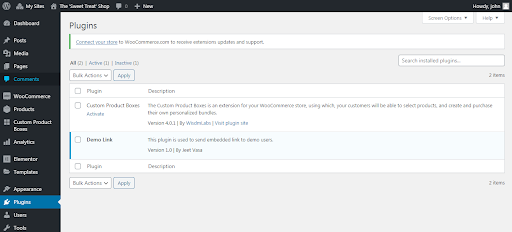
Dopo aver attivato il plugin, vai avanti e inizia a usarlo come estensione di WooCommerce.
2. Crea pacchetti di prodotti
Dopo aver attivato le scatole di prodotti personalizzate o il plug-in CPB, apparirà come estensione nella dashboard di WooCommerce.
Ora, sposta il cursore sulla categoria ' Prodotti ', per visualizzare le opzioni ' Tutti i prodotti ', ' Aggiungi nuovo ', ' Categorie ', ' Tag ' e ' Attributi '.
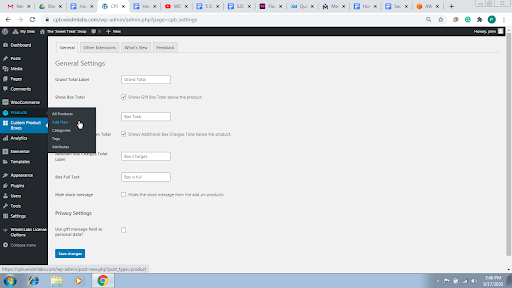
Per creare un pacchetto di prodotti utilizzando CPB, devi seguire la stessa procedura dell'aggiunta di un nuovo prodotto al tuo WooStore e fare clic sull'opzione " Aggiungi nuovo " in "Prodotti " per iniziare.
Puoi dare un nome al tuo pacchetto di prodotti e fornire una breve descrizione per consentire ai tuoi clienti di comprendere il tema del pacchetto o conoscere i contenuti del pacchetto.
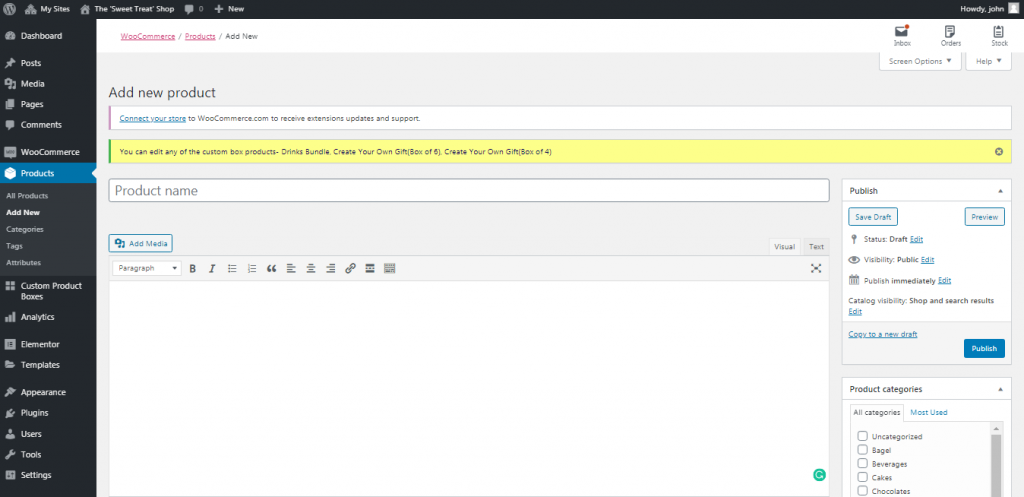
Puoi anche selezionare le " Categorie di prodotti" in cui desideri che il pacchetto venga ordinato. Questa funzione, insieme ai " Tag prodotto " che possono anche essere aggiunti al pacchetto, è particolarmente utile quando i tuoi clienti stanno cercando di cercare pacchetti di prodotti specifici, in base al loro contenuto.

Dopo aver fatto ciò, la prossima cosa da fare è – Scorri verso il basso per accedere al campo ' Dati prodotto ' e seleziona le 'Scatole prodotto personalizzate ' come tipo di prodotto da creare.
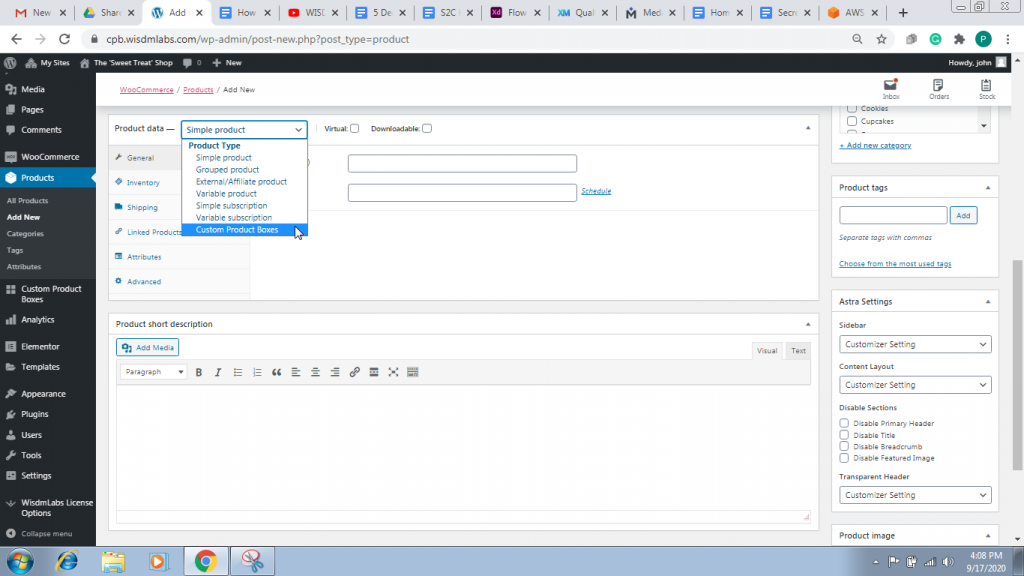
In "Dati del prodotto", puoi inserire i dettagli sull'" inventario ", come gli SKU e lo stock disponibile, i dettagli sulla spedizione, i prodotti collegati per il cross-selling e l'upselling, nonché impostare impostazioni specifiche per la scatola personalizzata.
Inoltre, puoi andare avanti e fare clic sull'opzione ' Casella personalizzata ' nel menu 'Dati prodotto' per selezionare il ' Tipo di prezzo ', n. di articoli da includere nella scatola sotto il campo " Articoli della scatola " e includere anche un messaggio regalo per la scatola nel campo "Etichetta messaggio regalo".
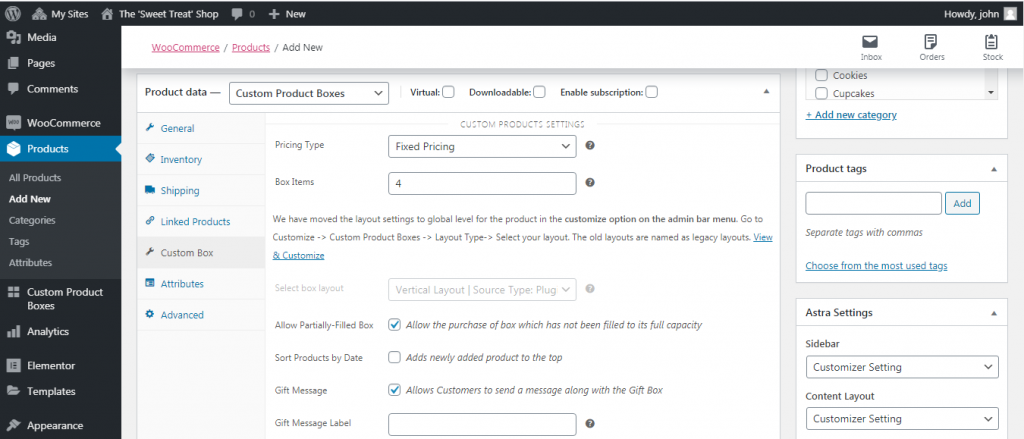
Una volta definito il numero di articoli da inserire nella casella personalizzata, ora puoi passare al campo ' Aggiungi al prodotto '.
Attraverso questo campo è necessario selezionare i prodotti che devono essere aggiunti alle Scatole Prodotto Personalizzate. Dovrai cercare i prodotti nella casella di ricerca "Aggiungi al prodotto" e selezionare manualmente gli articoli per formare un pacchetto di prodotti personalizzato.
Puoi anche rivedere la selezione dei prodotti in qualsiasi momento, semplicemente deselezionandoli.
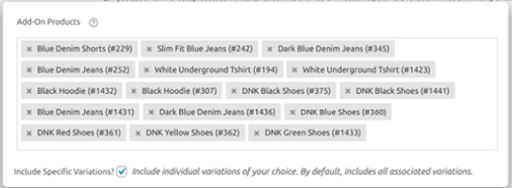
Inoltre, hai anche la possibilità di selezionare le caselle precompilate . Con questa opzione, sarai in grado di creare e aggiungere tutti i prodotti che desideri alla scatola secondo la tua convenienza.
Inoltre, puoi anche selezionare determinati prodotti come prodotti obbligatori nella casella. Inoltre, puoi anche consentire agli utenti di rimuovere i prodotti obbligatori solo se sono esauriti.
Ad esempio: puoi creare una scatola pre-riempita di 5 jeans slim fit di diversi colori e puoi scegliere di tenere i blue jeans come articolo obbligatorio nella scatola pre-riempita.
3. Imposta i tipi di prezzo
Puoi configurare il tipo di prezzo che desideri applicare al pacchetto, nella scheda " Casella personalizzata ". Sono disponibili tre opzioni di prezzo per la progettazione del pacchetto di prodotti personalizzato, che sono
- Prezzo fisso
- Prezzo base + prodotti aggiuntivi e
- Prezzo solo per prodotti aggiuntivi
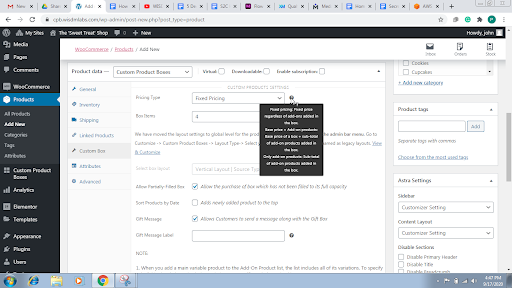
Prezzo fisso
Il prezzo fisso ti consente di predefinire il prezzo del pacchetto. Anche se offri ai tuoi clienti opzioni di progettazione di pacchetti di prodotti personalizzati, ciò non influirà sul prezzo totale del pacchetto.
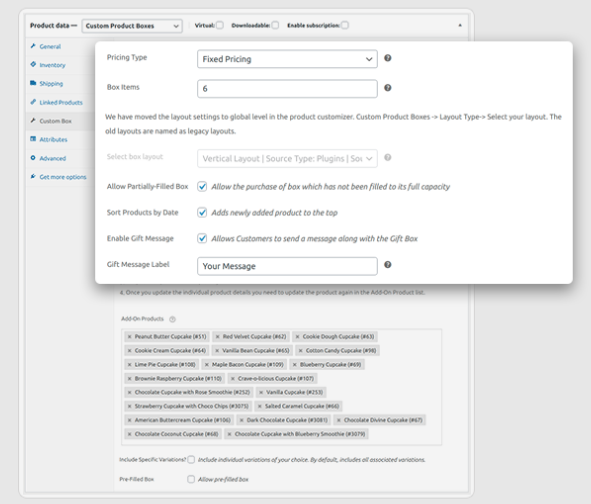
Questo tipo di prezzo mantiene il tuo controllo sul prezzo totale complessivo di ogni pacchetto ed è preferibile se desideri offrire sconti all'ingrosso o condividere una percentuale del costo di spedizione risparmiato con i tuoi clienti mantenendo alcuni profitti.
Se, tuttavia, non vuoi trattare i pacchetti di prodotti come prodotti a prezzo fisso e consentire ai clienti di personalizzare i loro pacchetti con i prodotti più economici e di fascia alta nel tuo Woostore, allora dovresti provare le opzioni a prezzo variabile.
Prezzo variabile
Puoi anche utilizzare l'opzione di prezzo variabile e impostare prezzi diversi per i prodotti, consentendo al sistema di calcolare automaticamente il prezzo finale del pacchetto in base ai prodotti selezionati da te o dai tuoi clienti.
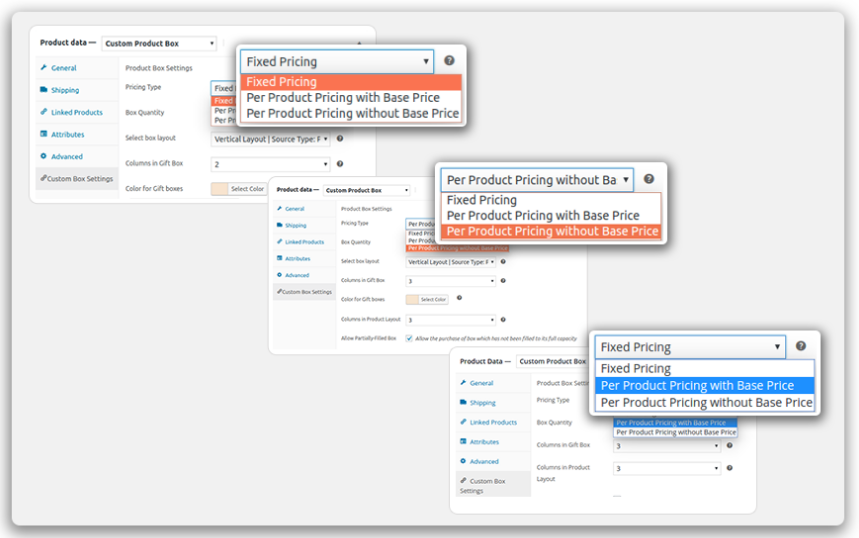
Con l'opzione " Prezzo per prodotto con prezzo base ", puoi acquisire le spese di imballaggio e spedizione nel prezzo del pacchetto. Tuttavia, se non si desidera includere alcun addebito di base per il raggruppamento, è possibile selezionare l'opzione " Prezzo per prodotto senza prezzo di base ".
Questo tipo di prezzo è particolarmente utile se il bundling è un servizio privilegiato o un regalo per i tuoi clienti e viene offerto come una proposta di valore premium invece di un espediente di sconto.
4. Consenti il checkout di pacchetti di prodotti parzialmente riempiti
Ora, se desideri offrire il raggruppamento di prodotti solo come valore aggiuntivo e non impedire ai tuoi clienti di completare l'acquisto se il loro pacchetto non è completo, puoi anche consentire il checkout di pacchetti di prodotti parzialmente riempiti .
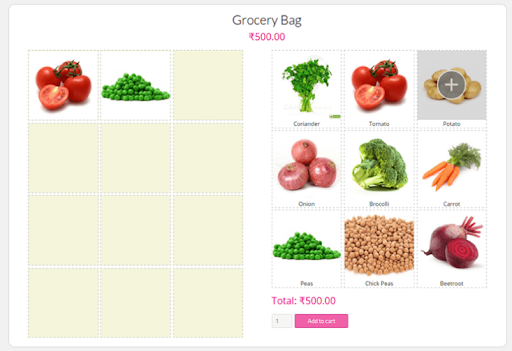
Ad esempio: da una confezione da 6, puoi consentire al cliente di selezionare e controllare solo 2 o 3 verdure secondo le sue esigenze.
5. Consenti abbonamenti tramite il raggruppamento di prodotti
Con i prodotti selezionati e il tipo di prezzo selezionato, ora puoi offrire pacchetti di prodotti pre-progettati e personalizzati ai tuoi clienti.
Tuttavia, se desideri offrire un'opzione di abbonamento ai tuoi clienti in modo che possano continuare a ricevere pacchetti di prodotti selezionati ripetutamente, puoi utilizzare l'opzione " Abilita abbonamento " nei dati del prodotto.
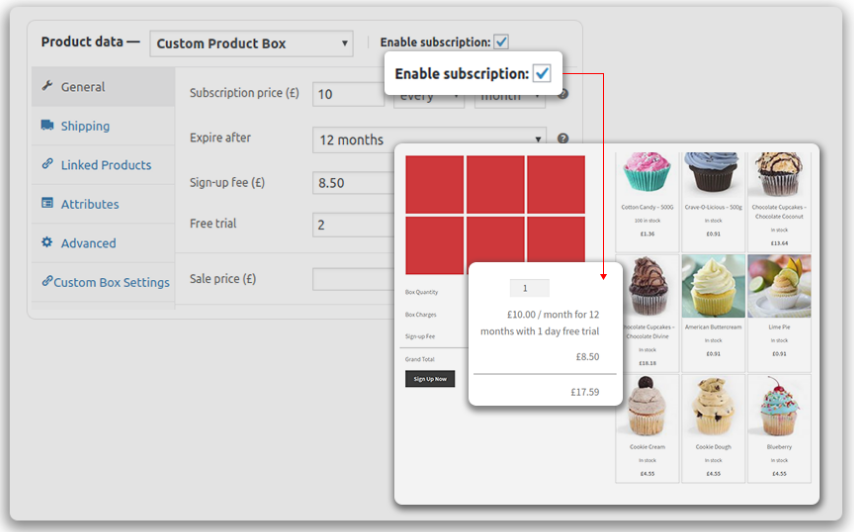
Questa impostazione consente ai tuoi clienti di scegliere le opzioni di abbonamento mensile e annuale, offrendoti entrate ricorrenti.
6. Seleziona il layout dei pacchetti sul frontend
Con il plug-in Scatole di prodotti personalizzate, puoi anche selezionare il layout dei pacchetti sul frontend e assicurarti che corrisponda all'immagine del tuo marchio e al tema generale del negozio. Sono disponibili diverse opzioni di layout nuove e legacy tra cui scegliere.
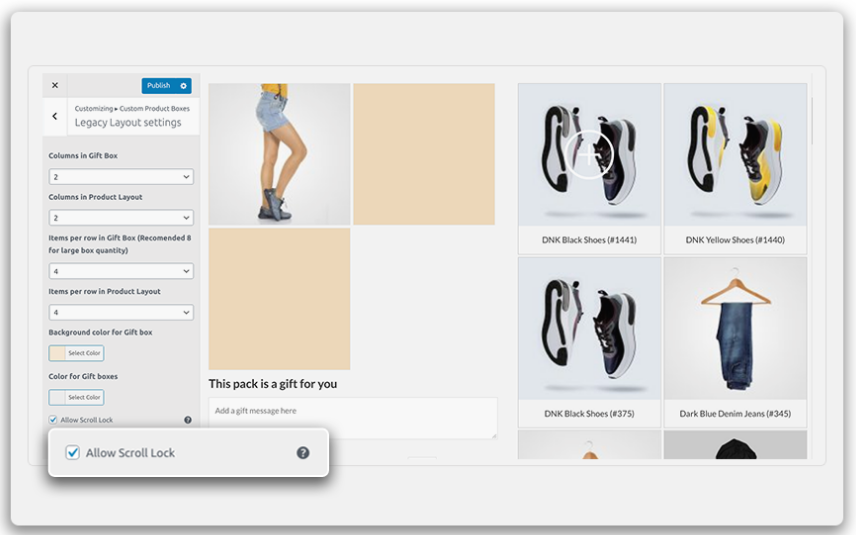
Puoi selezionare il numero di righe e colonne in un layout, insieme al colore di sfondo e alle dimensioni di ciascuna cella del pacchetto. Questa funzione garantisce che i tuoi prodotti rimangano presentabili e coerenti con il resto del WooStore, se visti come opzioni bundle dai tuoi clienti.
7. Pubblica il pacchetto
Infine, questo è l'ultimo passaggio
Tutto quello che devi fare in questo passaggio è assicurarti di salvare tutte le modifiche e controllare l'aspetto finale dei tuoi pacchetti di prodotti sul frontend per assicurarti che i tuoi clienti ottengano il miglior valore che desideri offrire attraverso i tuoi pacchetti.
Una volta che sei soddisfatto, premi il pulsante " Pubblica " per rendere attivo il pacchetto di prodotti creato.
Pensieri finali,
Il raggruppamento di prodotti è un ottimo modo per aumentare il valore complessivo che il tuo WooStore può offrire ai tuoi clienti. Allo stesso tempo, è perfettamente sensato per gli affari raggruppare i tuoi prodotti con le migliori prestazioni con prodotti complementari per ottenere il miglior turnover possibile delle scorte.
Il WISDM Custom Product Boxes è un plug-in incredibile per i prodotti in bundle WooCommerce che può aiutarti a pianificare e pubblicare pacchetti di prodotti efficaci nel tuo negozio e ottenere una vita di vantaggi in termini di aumento delle entrate e soddisfazione dei clienti.
